Trong nhiều trường hợp mặt phẳng bị kéo ở 2 đầu ví dụ như dây co của cầu hay tấm. Trong ví dụ này chúng ta sẽ dùng ANSYS để khảo sát ứng xấy trên một mặt phẳng do bị kéo ở 2 mép của mặt phẳng. Bài toán được đặt ra l: Một tấm hình vuông rộng 120mm, có một lỗ ở giữa như hình dưới đây. 2 đầu bị kéo bở cùng một lực phân bố 50kN/m. Xuất Young là 200GPa và hệ số Poisson là 0.3. Khảo sát ứng xuất lớn nhất của tấm phẳng này.
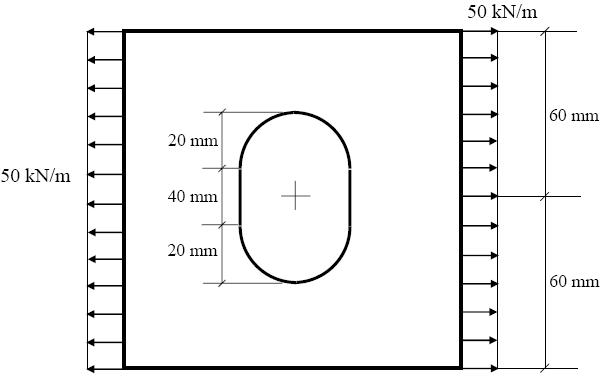
- Đơn vị: /UNITS, SI
- Định nghĩa loại phẩn tử: Preprocessor > Element Type > Add, SOLID -> Quad 4 node 42 (PLANE 42). APPLY.
- Ở OPTIONS: Chọn K 3 (Element Behaviour) = Plane Stress
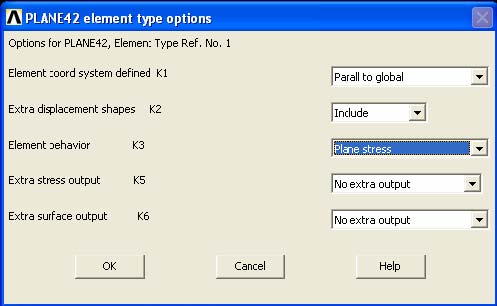
- Vật liệu: Preprocessor > Material Models > Structural > Linear > Elastic> Isotropic: EX = 200e9 and PRXY = 0.3.
- Mô hình mặt phẳng: Tạo Keypoint như sau:1( 0.02, 0), 2 (0.06,0),.... Và liên kết chúng lại bằng Straight Line. Ở đây có một Node 7 (hình vẽ) là trọng tâm của đường tròng nối 5 và 6 ( Đề bài ).
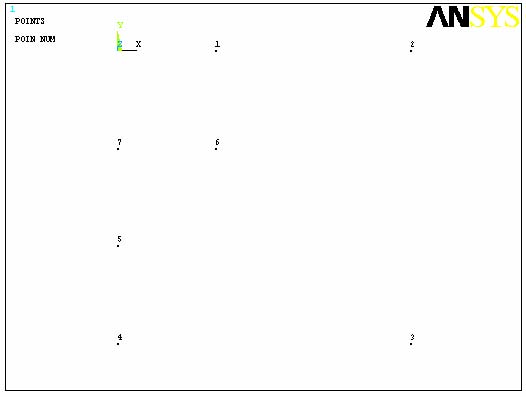
- Để tạo đường cong nối node 5 và 6: Preprocessor> Modeling > Create > Arcs > By End KP’s & Rad, chọn Node 5 và Node 6, bấn OK. Sau đó chọn điển trung tâm của đường cong này, bấm OK. Một hộp hội thoại hiện nên hỏi đường bán kính của đường cong là bao nhiêu: RAD = 0.02, bấm OK. Giờ bạn đã có đường cong ngon lành.
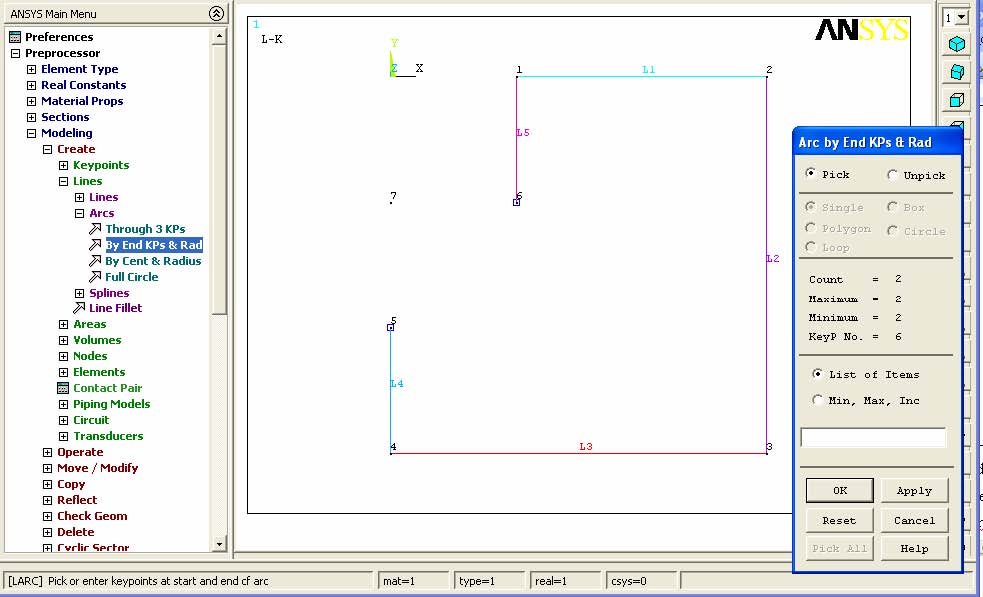
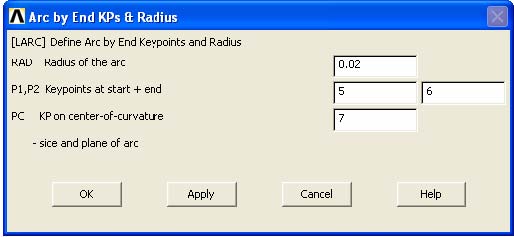
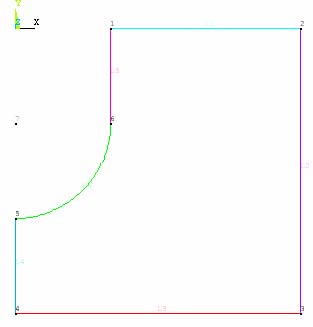
- Tạo diện tích tấm: Preprocessor > Modeling > Create > Areas > Arbitraly > By lines. chọn Pick All đường thẳng, bấm OK.
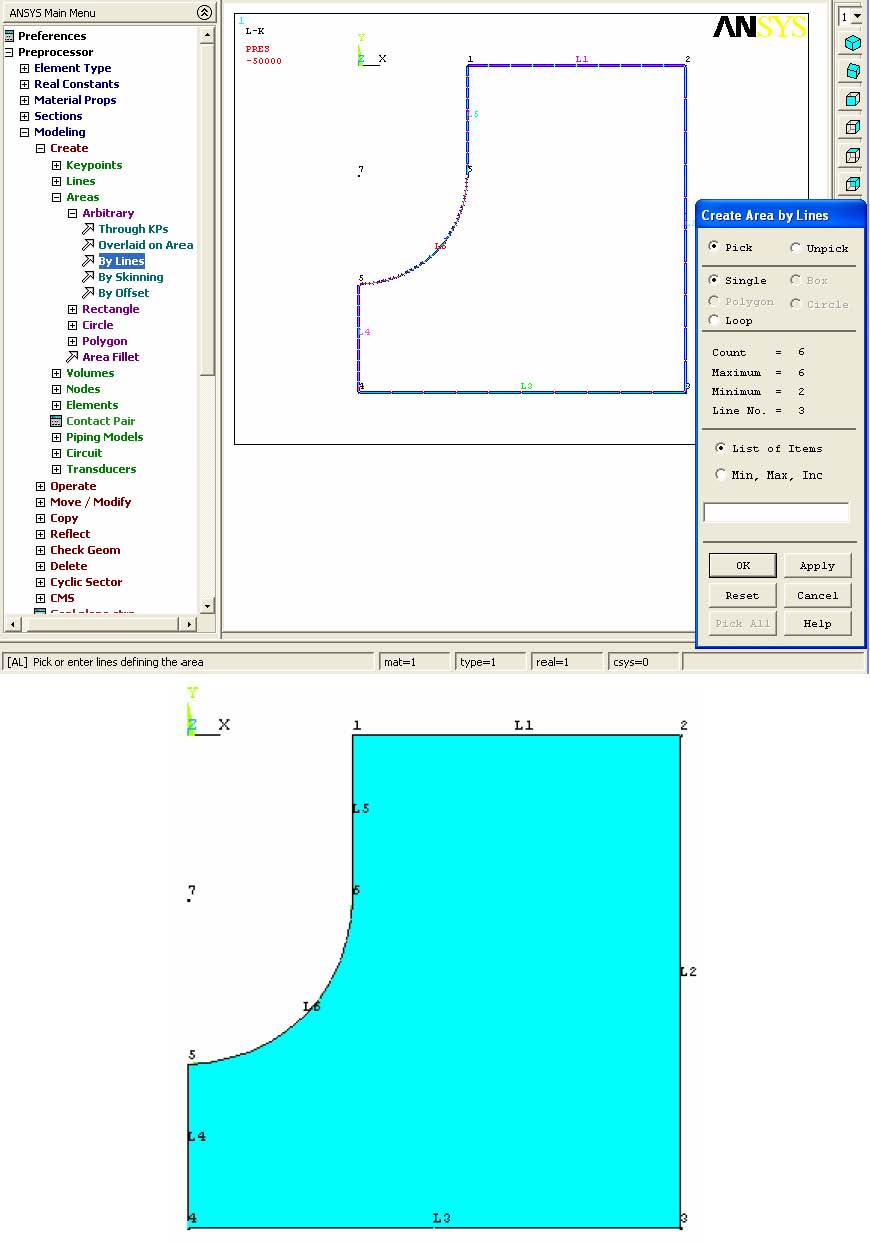
- Tạo mắt lưới cho tấm phẳng này:
Preprocessor > Meshing > Mesh Tool > Size controls: Areas > Set: 0.002.
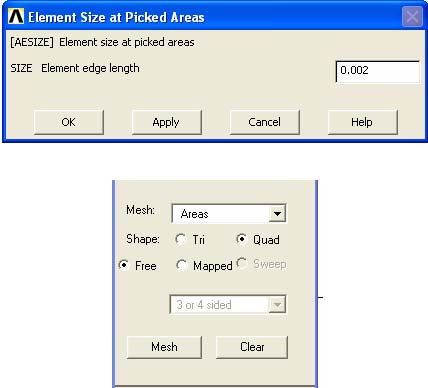
- Để đảm bảo cho tính năng tạo mắt lưới phù hợp với phần tử: Chọn QUAD (tạo lưới 4 điểm), và FREE. Bấm Mesh, chọn diện tích cần tạo, OK

- Giờ chúng ta chỉ cần thiết lập điều kiện biên là tấm bị kéo 2 đầu, do việc chia tấm làm 4 phần như nhau nên đường 1 và đường 4 sẽ được đặt lực kéo. Bạn cần phải chọn 2 đường này.
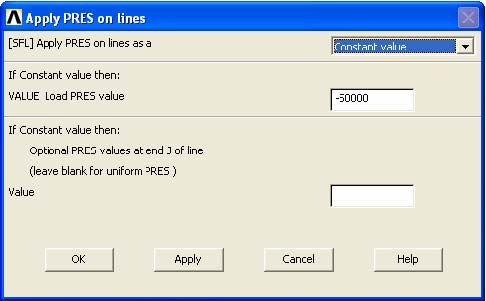
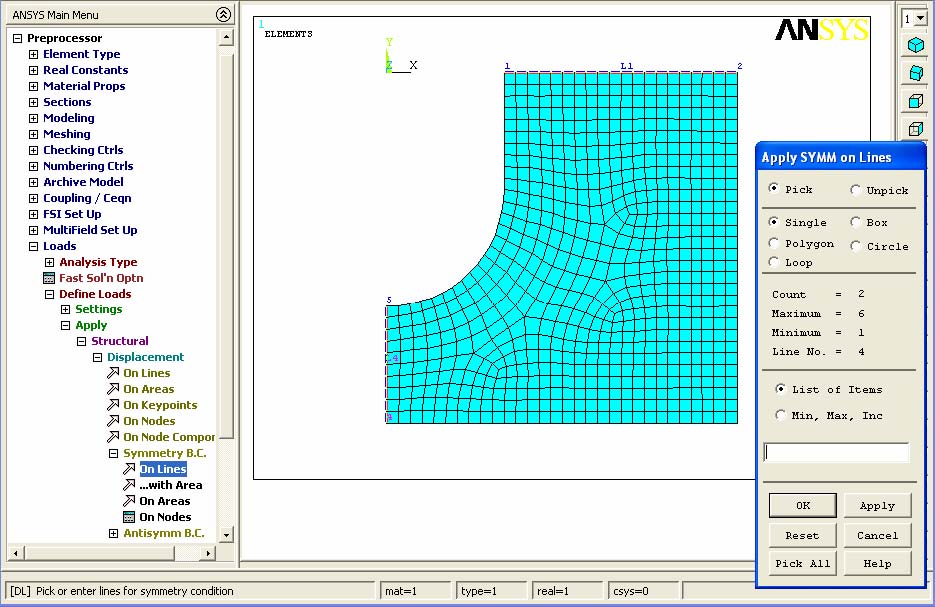
- Chạy bài toán.
- Đưa ra kết quả ứng xuất: (Xem lại bài trước) bạn sẽ có được mô hình như sau
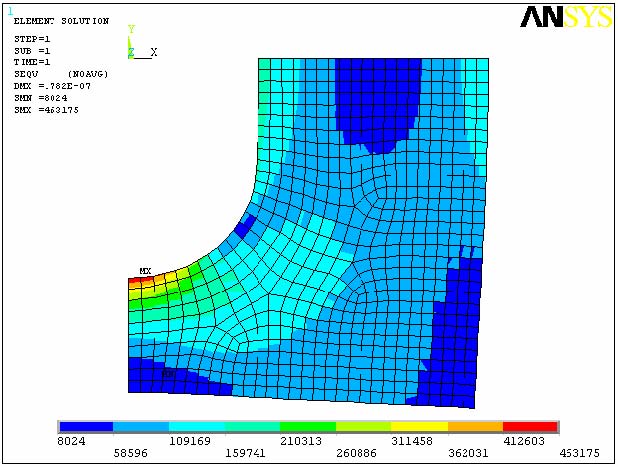
Nguồn: Viet3g.com